Vous avez un iPhone et vous souhaitez profiter de vos contenus multimédias sur grand écran grâce à Chromecast ? Vous êtes au bon endroit ! Dans cet article, nous allons vous expliquer étape par étape comment configurer et utiliser Chromecast avec votre iPhone. Alors, préparez-vous à transformer votre expérience multimédia en quelques minutes seulement.
Qu’est-ce que Chromecast et pourquoi l’utiliser avec un iPhone ?
Chromecast est un dispositif de diffusion en continu développé par Google qui permet de diffuser du contenu multimédia depuis un smartphone, une tablette ou un ordinateur vers un téléviseur compatible HDMI. Il fonctionne avec de nombreuses applications populaires, telles que Netflix, YouTube, Spotify et bien d’autres encore.
L’un des principaux avantages de Chromecast est sa facilité d’utilisation et son compatibilité avec les appareils iOS, tels que l’iPhone. Cela signifie que même si vous avez un iPhone, vous pouvez profiter de la diffusion en continu de vos contenus favoris sur grand écran sans avoir besoin d’un Apple TV. De plus, Chromecast est généralement moins cher qu’Apple TV, ce qui en fait une option intéressante pour les utilisateurs d’iPhone souhaitant économiser de l’argent.
Configuration de Chromecast avec votre iPhone
Pour commencer à utiliser Chromecast avec votre iPhone, suivez les étapes ci-dessous :
- Connectez votre Chromecast : Branchez le Chromecast sur un port HDMI de votre téléviseur et reliez-le à une source d’alimentation. Assurez-vous que votre téléviseur est allumé et réglez-le sur la bonne entrée HDMI.
- Téléchargez l’application Google Home : Sur votre iPhone, rendez-vous sur l’App Store et recherchez « Google Home ». Téléchargez et installez l’application.
- Ouvrez l’application Google Home : Une fois installée, ouvrez l’application Google Home sur votre iPhone et connectez-vous avec votre compte Google. Si vous n’en avez pas, vous devrez en créer un gratuitement.
- Configurez votre Chromecast : Suivez les instructions à l’écran pour configurer votre Chromecast. Vous devrez choisir un nom pour votre Chromecast, sélectionner votre réseau Wi-Fi et saisir son mot de passe.
Une fois que vous avez terminé ces étapes, votre Chromecast sera prêt à être utilisé avec votre iPhone.
Diffusion de contenu depuis votre iPhone vers Chromecast
Maintenant que votre Chromecast est configuré, il est temps d’apprendre comment diffuser du contenu depuis votre iPhone. Voici quelques étapes simples :
- Ouvrez une application compatible Chromecast : Sur votre iPhone, ouvrez une application qui prend en charge la diffusion en continu via Chromecast, telle que Netflix, YouTube ou Spotify.
- Sélectionnez le contenu à diffuser : Choisissez le film, la vidéo ou la musique que vous souhaitez diffuser sur votre téléviseur.
- Touchez l’icône Chromecast : Dans l’application, recherchez et touchez l’icône Chromecast, qui ressemble à un écran avec des ondes Wi-Fi à son coin inférieur gauche. L’icône se trouve généralement dans le coin supérieur droit de l’écran.
- Sélectionnez votre Chromecast : Une liste des dispositifs Chromecast disponibles apparaîtra. Sélectionnez celui que vous avez configuré précédemment.
- Profitez de la diffusion en continu : Le contenu choisi commencera à être diffusé sur votre téléviseur via Chromecast. Vous pouvez utiliser votre iPhone pour contrôler la lecture, mettre en pause, avancer ou reculer dans le contenu.
Astuces et conseils pour une meilleure expérience Chromecast avec votre iPhone
Assurez-vous que votre connexion Wi-Fi est stable
Pour profiter pleinement de la diffusion en continu avec Chromecast, il est essentiel d’avoir une connexion Wi-Fi stable et rapide. Si vous rencontrez des problèmes de mise en mémoire tampon ou de qualité vidéo, vérifiez la force du signal Wi-Fi de votre iPhone et de votre Chromecast.
Utilisez le mode miroir d’écran pour les applications non compatibles
Bien que la plupart des applications populaires prennent en charge la diffusion en continu via Chromecast, certaines ne le font pas. Dans ce cas, vous pouvez utiliser le mode miroir d’écran pour diffuser le contenu de votre iPhone sur votre téléviseur. Pour cela, vous devrez installer une application tierce compatible avec Chromecast, telle que « Replica » ou « ApowerMirror », et suivre les instructions pour configurer la diffusion en miroir.
Tirez parti des fonctionnalités avancées de Chromecast
Chromecast propose également des fonctionnalités avancées, telles que la création de files d’attente vidéo, le contrôle parental et l’affichage personnalisé du fond d’écran. N’hésitez pas à explorer les paramètres de l’application Google Home et les options spécifiques à chaque application pour tirer le meilleur parti de votre expérience Chromecast.
En résumé, utiliser Chromecast avec votre iPhone est un moyen simple et abordable de profiter de vos contenus multimédias préférés sur grand écran. Suivez les étapes décrites dans cet article pour configurer et commencer à diffuser en quelques minutes seulement. Profitez bien de vos séances de cinéma, de musique et de divertissement à domicile !






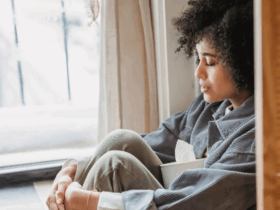




Leave a Reply